He traducido este Tutorial de sherry con su permiso, el original lo puedes ver ..::Aquí::..
Sin Respuesta escrito por Sherry
Noviembre 13, 2007
Este tutorial está escrito con el PSP 9
Filtros necesarios- Andrews filter 18 - cross lines
Guarda la máscara sherrymask en la carpeta de máscaras de tu programa
Importar el pincel randtexture1.PspBrush con el programa
1. Abrir nueva imagen transparente
de 700x500 px
rellenar la capa con el color #000000
2. Capas - Cargar máscara- sherrymask
Capas - fusionar el grupo
3. Abrir el tube AH crying for eternity
4. Edición copiar - Edición pegar como nueva capa
mover a la derecha
5. Abrir scenery 46 misted by dragonblu
6. Edición copiar - Edición pegar como nueva capa
situar hacia el centro- ver la imagen de ejemplo
7. Efectos - Andrews filter 18 - cross lines
ver captura
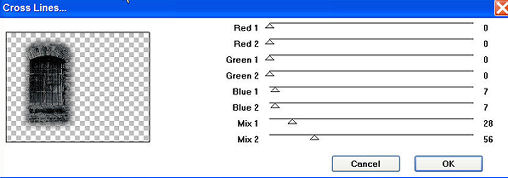
8. Abrir fantasy 24 misted by dragonblu
9. Edición copiar - Edición pegar como nueva capa
colocar en el centro de la ventana
opacidad - 72%
10. Abrir el tube christmist 111901
11. Edición - copiar Edición pegar como nueva capa
cambiar tamaño al 85%
12. Borrar el blanco alrededor de la vela que está cubriendo la vetana,solo necesitas que se vea la vela
13. Capas - duplicar
14. Abrir stilllife 17 misted by dragonblu
15. Edición copiar - Edición pegar como nueva capa
16. cambiar tamaño al 85% - cambiar tamaño todas las capas sin activar
repetir cambiar tamaño
alinear las velas en el centro de la imagen de la ventana
17. Abrir jcw burgundy rose papimage
18. Edición copiar - Edición pegar como nueva capa
19. cambiar tamaño al 85% - modo de mezcla- luz fuerte
20. Capas - organizar bajar
21. Capas - fusionar todo - aplastado
22. Imagen - agregar bordes 5 #000000
23. Imagen - agregar bordes 5 #3b3b3b
24. Imagen agregar bordes 20 #000000
25. Seleccionar el borde con la varita mágica
26. Buscar el pincel rand brush texture color #808080
pinta al rededor del borde que has seleccionado
27. Efectos - graphics plus - cross shadow
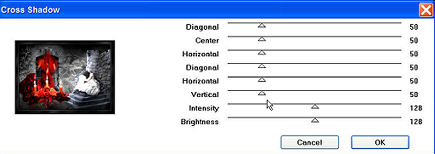
28. Imagen - espejo
29. Anular la selección
30. Imagen - agregar bordes 5 #3b3b3b
31. Activar la fuente- T26 LaFigura - #c0c0c0
32. Escribe - No Answers
33. Convertir en capa de trama
34. Efectos - 3d cincelar tamaño 3 - transparente - color #000000

35. Pon tu marca de agua
36. Fusionar todo aplastado
37. Guardar como imagen .jpg
Gracias a Dragonblu, Christmist, Hanni,
por sus preciosos tubes.
